Διόρθωση: Η παύση του διαστήματος YouTube δεν λειτουργεί
Παρατηρεί ότι οι χρήστες του Youtube δεν λειτουργούν όταν θέλουν να θέσουν σε παύση οποιοδήποτε βίντεο στο πρόγραμμα περιήγησης με το πλήκτρο διαστήματος.

Οι χρήστες του YouTube λένε ότι δεν μπορούν να θέσουν σε παύση κανένα βίντεο στο πρόγραμμα περιήγησης με το πλήκτρο διαστήματος και δεν λειτουργεί. Εάν αντιμετωπίζετε ένα τέτοιο πρόβλημα, μπορείτε να βρείτε μια λύση ακολουθώντας τις παρακάτω προτάσεις.
- Γιατί η παύση του διαστήματος του YouTube δεν λειτουργεί;
- Η παύση του YouTube Spacebar δεν λειτουργεί Τρόπος διόρθωσης
Γιατί δεν λειτουργεί η παύση του διαστήματος του YouTube;

Το σφάλμα "Το SpacePause δεν λειτουργεί" του YouTube παρουσιάζεται επειδή οι επεκτάσεις που προστέθηκαν για το πρόγραμμα περιήγησης προκαλούν τέτοια σφάλματα.
Αυτό συμβαίνει επειδή οποιαδήποτε ενεργοποιημένη επέκταση μπορεί να προκαλέσει τον αποκλεισμό ορισμένου κώδικα javascript του YouTube, αποτρέποντας την παύση του διαστήματος.
Για αυτό, θα σας δώσουμε πληροφορίες σχετικά με τον τρόπο επίλυσης του προβλήματος αναφέροντας μερικές προτάσεις.
Η παύση του YouTube Spacebar δεν λειτουργεί Τρόπος διόρθωσης
Για να διορθώσετε αυτό το σφάλμα, μπορείτε να βρείτε τη λύση στο πρόβλημα ακολουθώντας τις παρακάτω προτάσεις.
1-) Απενεργοποίηση προσθηκών προγράμματος περιήγησης
Οποιαδήποτε επέκταση είναι ενεργοποιημένη στο πρόγραμμα περιήγησής σας μπορεί να αποτρέψει την εκτέλεση μπλοκ κώδικα javascript που έχουν προστεθεί στο Youtube.
Ως εκ τούτου, ίσως χρειαστεί να απενεργοποιήσουμε όλες τις ενεργές επεκτάσεις στο πρόγραμμα περιήγησής σας και να ελέγξουμε εάν το πρόβλημα παραμένει.
Κάντε κλικ στις τρεις κουκκίδες στην επάνω δεξιά γωνία του προγράμματος περιήγησής σας και τοποθετήστε το δείκτη του ποντικιού πάνω από την επιλογή "Περισσότερα εργαλεία".
Στη συνέχεια κάντε κλικ στο "Επεκτάσεις" και απενεργοποιήστε όλες τις ενεργές επεκτάσεις.
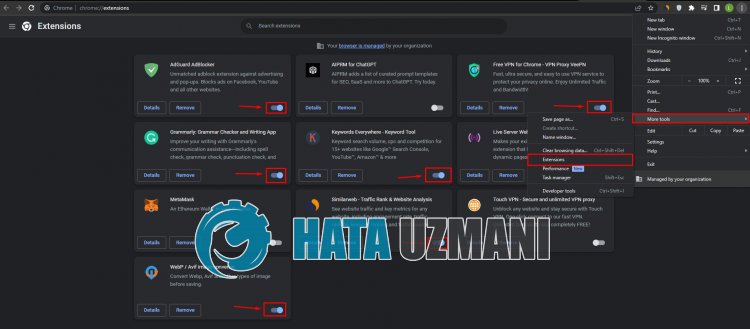
Μετά την απενεργοποίηση των επεκτάσεων, ανανεώστε τη σελίδα YouTube και ελέγξτε εάν το πρόβλημα παραμένει.
2-) Ενεργοποίηση αποκλεισμού κώδικα Javascript
Εάν το προαναφερθέν πρόβλημά σας λυθεί, αλλά θέλετε να χρησιμοποιήσετε τις προσθήκες ενεργοποιώντας τις, μπορούμε να καλέσουμε το μπλοκ κώδικα javascript χρησιμοποιώντας την επέκταση "TamperMonkey".
Για να ενεργοποιήσουμε το μπλοκ κώδικα Javascript, πρέπει πρώτα να εγκαταστήσουμε την επέκταση TamperMonkey στο πρόγραμμα περιήγησης.
Για αυτό, εγκαταστήστε την επέκταση TamperMonkey στο πρόγραμμα περιήγησής σας μεταβαίνοντας στον σύνδεσμο που θα αφήσουμε παρακάτω.
Εγκατάσταση της επέκτασης TamperMonkey
Μετά την εγκατάσταση της επέκτασης, κάντε κλικ στο εικονίδιο TamperMonkey επάνω δεξιά και, στη συνέχεια, κάντε κλικ στο "Δημιουργία νέου σεναρίου".
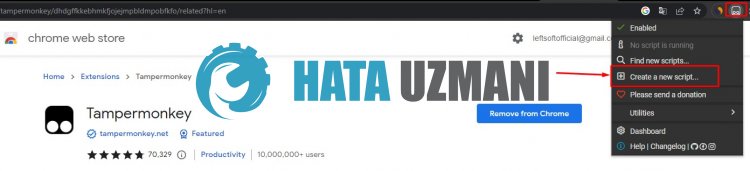
Διαγράψτε όλα τα μπλοκ κώδικα στην οθόνη του προγράμματος επεξεργασίας κώδικα που ανοίγει και αντιγράψτε τους κωδικούς javascript από τον παρακάτω σύνδεσμο και επικολλήστε τους στο πρόγραμμα επεξεργασίας κώδικα.
Απενεργοποίηση κύλισης YouTube Spacebar (GitHub)
Στη συνέχεια κάντε κλικ στο "Αρχείο > Αποθήκευση" και αποθηκεύστε.
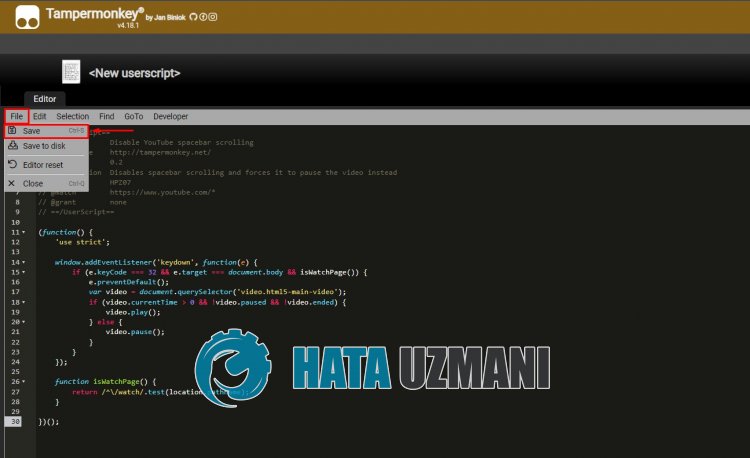
Μετά από αυτή τη διαδικασία, ελέγξτε εάν ο κώδικας javascript που αποθηκεύσατε είναι ενεργός. Εάν δεν είναι ενεργοποιημένο, ενεργοποιήστε το.
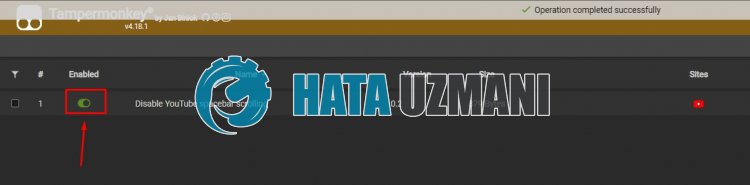
Μετά την ενεργοποίηση του κώδικα, ανανεώστε τη σελίδα YouTube και εκτελέστε οποιοδήποτε βίντεο για να δείτε εάν το πρόβλημα παραμένει.
![Πώς να διορθώσετε το σφάλμα διακομιστή YouTube [400];](https://www.hatauzmani.com/uploads/images/202403/image_380x226_65f1745c66570.jpg)


























